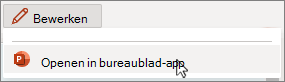-
Selecteer de afbeelding die u wilt comprimeren.
-
Selecteer op het tabblad Afbeeldingsopmaak
-
Kies de oplossing die u wilt gebruiken.
-
Schakel Alleen toepassen op deze afbeelding in of uit en selecteer VERVOLGENS OK.
Opmerking: Als er geen optie Resolutie beschikbaar is, bevindt de afbeelding zich bij of onder die beeldkwaliteit. Selecteer Annuleren en kies een andere afbeelding.
-
Selecteer een afbeelding die u wilt comprimeren.
-
Selecteer in het menu Bestandde optie Afbeeldingen comprimeren.
-
Kies de afbeeldingskwaliteit. (Hoe hoger het PPI-getal is, hoe groter het afbeeldingsbestand is.)
-
Kies Alle afbeeldingen in dit bestand of Alleen geselecteerde afbeeldingen en selecteer vervolgens OK.
Het comprimeren van een afbeelding is momenteel niet mogelijk in webversie van PowerPoint. U kunt echter wel een afbeelding comprimeren in de bureaublad-app van PowerPoint.
-
Als u de bureaublad-app wilt openen, selecteert u bovenaan het lint Bewerken > Openen in bureaublad-app.
Hebt u de Bureaublad-app van PowerPoint niet? Probeer of koop Microsoft 365.